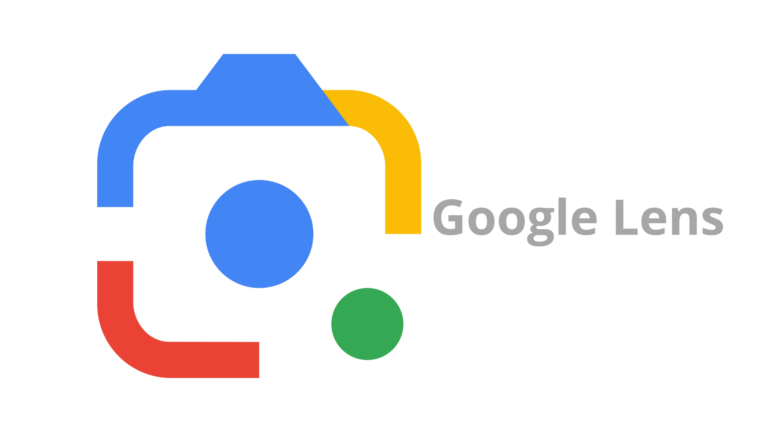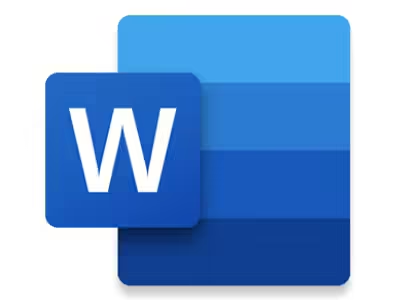Sediksi – Jika kamu mengira bahwa kamera hp hanya fitur yang bisa menghasilkan foto yang bagus, kamu mungkin wajib mengenal satu layanan dari Google yang bernama Google Lens. Dengan menggunakan fitur ini, kamu bisa menggunakan kamera gadget sebagai alat pencari.
Apa saja yang bisa dilakukan oleh fitur yang satu ini, dan bagaimana cara menggunakan fitur Google Lens ini? Berikut sudah Sediksi rangkumkan buat kamu sedikit informasi untuk kamu yang mungkin belum pernah mengetahui atau bahkan belum pernah menggunakan fitur Google Lens ini.
Google Lens
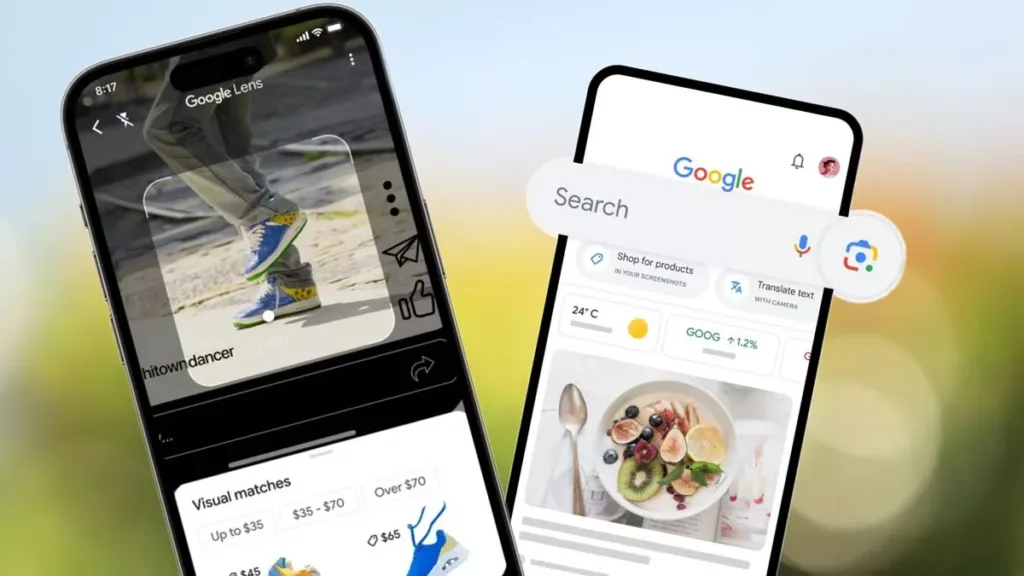
Apa itu Google Lens?
Sebelum membahas tentang apa saja manfaat Google Lens dan cara menggunakannya, mari berkenalan terlebih dahulu dengan Google Lens. Google Lens adalah fitur pengenalan gambar yang dikembangkan oleh Google.
Fitur ini dirancang untuk memunculkan informasi yang relevan terkait dengan objek yang diidentifikasi menggunakan analisis visual berdasarkan analisis yang telah dilakukan. Fitur google ini pertama kali diumumkan pada tahun 2017 dan terus berkembang dan mendapatkan fitur-fitur baru di tahun-tahun berikutnya.
Fitur google ini memungkinkan kamu untuk mencari di web menggunakan kamera atau gambar dari galeri perangkat kamu, tanpa harus mengetikkan kata kunci. Kamu bisa mendapatkan informasi tentang tempat, produk, tanaman, hewan, teks, dan banyak lagi hanya dengan mengarahkan kamera atau memilih gambar dari perangkat kamu.
Manfaat Google Lens
Google Lens memiliki banyak manfaat yang bisa mempermudah kehidupan kamu. Ada beberapa manfaat yang bisa kamu rasakan jika kamu menggunakan fitur ini. Berikut adalah beberapa contoh manfaat Google Lens:
- Menerjemahkan teks yang kamu lihat, menyimpan kartu nama ke kontak kamu, menambahkan acara ke kalender kamu dari poster, dan menyalin dan menempelkan kode atau paragraf panjang dari gambar, sehingga dapat menghemat waktu kamu.
- Mengidentifikasi tanaman dan hewan yang kamu temui, sehingga kamu bisa belajar dengan lebih mudah tanpa mencari informasinya sendiri.
- Menjelajahi tempat-tempat di sekitar, seperti mengetahui nama dan informasi tentang landmark, restoran, dan toko. Kamu juga bisa melihat rating, jam operasional, fakta sejarah, dan lainnya.
- Menemukan gaya yang kamu sukai, seperti melihat pakaian yang menarik perhatian atau kursi yang cocok untuk ruang tamu. Kamu bisa mendapatkan inspirasi dari pakaian, furnitur, dan dekorasi rumah yang serupa dengan yang kamu sukai.
- Mengetahui apa yang harus dipesan, seperti melihat hidangan populer di menu restoran berdasarkan ulasan dari Google Maps.
- Mendapatkan bantuan PR, seperti menemukan penjelasan, video, dan hasil dari web untuk matematika, sejarah, kimia, biologi, fisika, dan lainnya.
Cara menggunakan Google Lens
Buat kamu yang belum pernah menggunakan fitur ini sebelumnya, kamu bisa mengikuti beberapa langkah di bawah ini. Untuk menggunakan fitur google ini, kamu memerlukan aplikasi Google Lens. Setelah kamu menginstal aplikasi tersebut, kamu bisa membukanya dan mengikuti langkah-langkah berikut:
- Pertama-tama, kamu pilih mode yang sesuai dengan kebutuhan kamu, ada beberapa mode yang tersedia di dalamnya, seperti teks, terjemahan, belanja, makanan, tempat, atau PR.
- Setelah kamu memilih sesuai dengan kebutuhan, kamu bisa mengarahkan kamera ke objek yang ingin kamu cari atau pilih gambar dari galeri jika kamu sudah punya fotonya.
- Kemudian, tunggu hingga fitur google ini mengenali objek tersebut dan menampilkan informasi yang relevan sesuai dengan gambar kamu.
- Sentuh informasi yang ingin kamu ketahui lebih lanjut atau lakukan aksi yang tersedia, seperti menyalin, menyimpan, berbagi, atau membuka di aplikasi lain.
Akan tetapi, jika kamu ingin menerjemahkan teks menggunakan fitur google ini, kamu bisa mengikuti beberapa tahapan berikut ini:
- Pertama-tama, cari teks yang ingin kamu terjemahkan.
- Kemudian, arahkan kamera ke teks yang ingin kamu terjemahkan.
- Setelah itu, kamu bisa memilih bahasa yang kamu inginkan.
- Setelah semuanya selesai, kamu tinggal klik “Terjemahkan”
- Tunggu hingga proses penerjemahan selesai, kemudian hasilnya akan muncul.
Kamu juga bisa menggunakan Google Lens dari aplikasi Google, Google Camera, atau Google Photos. Cukup cari ikon Google Lens di bilah pencarian aplikasi Google, di sudut kanan bawah aplikasi Google Camera, atau di bawah gambar di aplikasi Google Photos.
Dengan segala kemampuan yang dimiliki oleh fitur ini, kamu bisa menggunakan Google Lens untuk memudahkan hidup kamu. Kamu bisa menemukan jawaban hanya dari sebuah foto saja. Selain itu, adanya fitur ini juga akan mempercepat kinerja kamu dalam mengerjakan tugas atau hal lainnya yang memerlukan fitur ini.